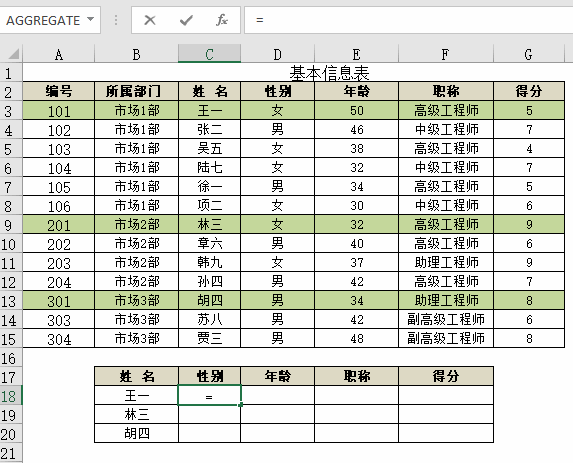功能:
返回指定 单元格引用 的列号。 例如,公式 =COLUMN(D10) 返回4,因为列D 为第四列。
语法:
COLUMN([reference])
参数:
[reference] 可选,要返回其列号的单元格或单元格范围。
不同参数返回结果不同,如下表:
结果4856785公式=COLUMN()=COLUMN(H3){=COLUMN(E2:H5)}=COLUMN(E2:H5)说明参数省略,
返回当前列返回参数指定
的单元格列号参数为一区域,COLUMN 函数将以水平数组的形式返回参数 reference 的列号参数为一区域,但结果区域仅仅为一个单元格,则 COLUMN 函数将返回最左侧列的列号
应用实例
1、设置奇偶列颜色
COLUMN函数可以和MOD函数结合,设置奇偶列颜色,增强数据可读性。
方法是:【条件格式】—【新建规则】—【使用公式确定要设置格式的单元格,输入公式:=MOD(COLUMN(),2)=1,则奇数列可设置颜色,如下图|:
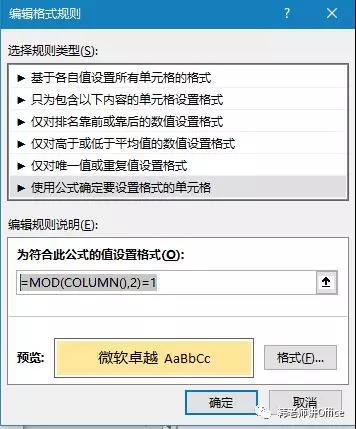
2、与ROW函数一起实现行列分别
尤其打印单位人员名单时,单列数据太长,要做成多行多列适合打印的形式,在D2单元格输入公式:
=INDIRECT(“A”&6*ROW( A1 )-5+COLUMN(A1))&””,然后向右向下填充,即可变成适合打印的6列多行数据。
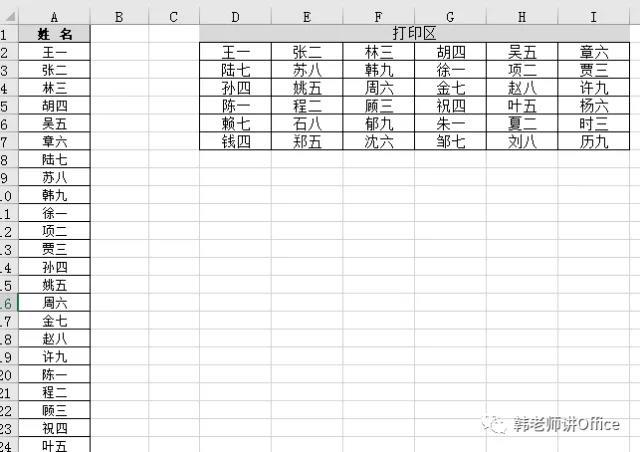
参考文章:Excel093 | 单列数据行太多,利用INDIRECT函数转换成适合打印的多行多列)
3、制作考勤表表头
公式:=IF(MONTH(DATE($B$3,$E$3,COLUMN(A6)))=$E$3,DATE($B$3,$E$3,COLUMN(A6)),””);
日期转星期几的公式:=TEXT(C6,”AAA”)。
最终结果如下图:
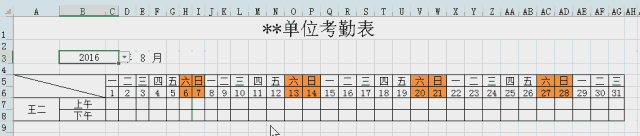
(参考文章:Excel002 | 制作按年月自动变化的考勤表表头)
4、与 VLOOKUP 结合使用实现多列查找
C18输入公式:
=VLOOKUP($B18,$C$2:$G$15,COLUMN(B1),0)
公式向下,向右填充,记得到所有要求查找的返回值。
公式实现过程如下: